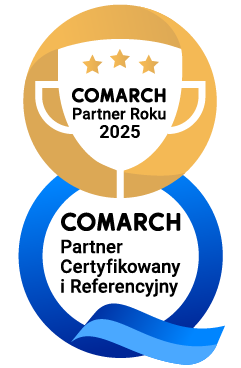W celu spersonalizowania interfejsu użytkownika w programie WMS Magazynier należy poprawnie zainstalować i skonfigurować usługę WMS Zarządzanie.
Po poprawnym zalogowaniu się do WMS Zarządzanie należy wejść w zakładkę ustawienia, a następnie kliknąć kafelek „Konfiguracja menu głównego WMS Magazynier”
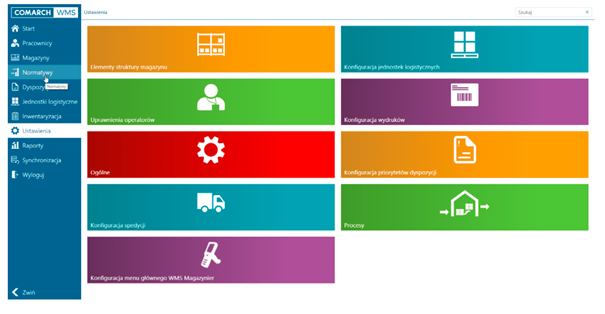
W oknie konfiguracyjnym możemy zarówno zmieniać kolory przycisków menu głównego, ukrywać niepotrzebne przyciski, lub dodawać nowe i przypisywać im funkcje, jakie mają spełniać.
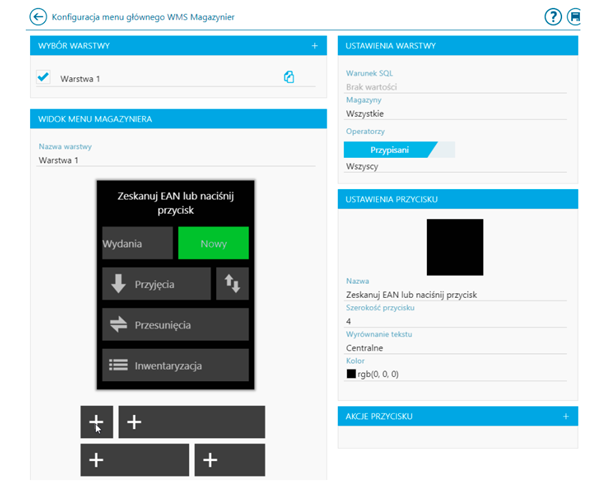
W menu wyboru warstw możemy dodać kolejne warstwy interfejsu, a następnie w ustawieniach definiować kiedy dane warstwy mają być widoczne. Dzięki zastosowaniu innego magazynu możemy definiować jaki widok interfejsu wyświetlać się będzie równym magazynierom, którzy obsługują konkretne czynności na magazynie przyjęć lub wydać. Dzięki temu poszczególne magazyny będą widziały tylko interesujące ich przyciski menu.
Kolejnym sposobem konfiguracji widoczności warstwy jest zapytanie SQL, które w zależności od określonych warunków będzie powodować inne wyświetlanie się menu w zależności od tego jakie dane znajdują się bazie.
Każdy widoczny przycisk można spersonalizować pod kątem wyglądu, koloru oraz ikony wyświetlonej przy etykiecie przycisku dzięki menu „Ustawienia przycisku”.
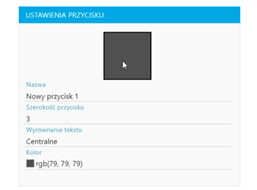
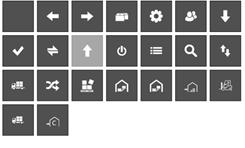
Usunięcie lub dodanie przycisku wykonuje się metodą „drag & drop”. Oznacza to, że usunięcie przycisku na formularzu odbywa się poprzez przeciągnięcie go poza formularz. Dodanie przycisku natomiast wymaga przesunięcia jednego z czterech pól o różnej wielkości odpowiadającej wielkości dodawanego przycisku na formularz, w interesujące nas miejsce.
Dodany w ten sposób przycisk można obsłużyć podpinając do niego akcję z zamkniętej listy możliwych zdarzeń. Poniżej znajduje się pełna lista możliwych akcji:
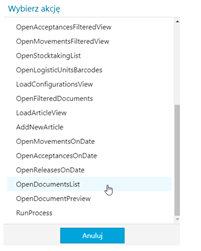
- OpenArticlesList – otwórz listę artykułów,
- OpenCustomersList – otwórz listę kontrahentów,
- Logout – wyloguj,
- Lock – zablokuj,
- OpenLocationsList – lista położeń,
- OpenTodayReleases – wydania na dzisiaj,
- OpenTodayAcceptances – przyjęcia na dzisiaj,
- OpenTodayMovements – przesunięcia na dzisiaj,
- OpenReleasesFilteredView – okno wydań z możliwością ustawienia filtra,
- OpenAcceptancesFilteredView – okno przyjęć z możliwością ustawienia filtra,
- OpenMovementsFilteredView – okno przesunięć z możliwością ustawienia filtra,
- OpenStocktakingList – inwentaryzacje na magazynie,
- OpenLogisticUnitsBarcodes – okno wydruków kodów kreskowych na paletę,
- LoadConfigurationsView – okno konfiguracji,
- OpenFilteredDocuments – okno dokumentu z filtrem – przyjmuje argument DocumentTypeId określający rodzaj dokumentu,
- LoadArticleView – okno szczegółów artykułu – wyświetlanie artykułu dla argumentu ArticleId,
- AddNewArticle – dodanie nowego artykułu,
- OpenMovementsOnDate – otwarcie listy przesunięć na daną datę – istnieje możliwość ustawienia dodatkowych parametrów :
- RealizationType – stan dokumentów:
- 0 – wszystkie dokumenty,
- 1 – dokumenty do realizacji,
- 2 – dokumenty zrealizowane,
- DateFrom – data od,
- DateTo – data do,
- OpenAcceptancesOnDate – otwarcie listy przyjęć na daną datę – istnieje
możliwość ustawienia dodatkowych parametrów :
- RealizationType – stan dokumentów:
- 0 – wszystkie dokumenty,
- 1 – dokumenty do realizacji,
- 2 – dokumenty zrealizowane,
- DateFrom – data od,
- DateTo – data do,
- RealizationType – stan dokumentów:
- OpenDocumentsList – otwarcie dowolnej lista dokumentów – istnieje
możliwość ustawienia dodatkowych parametrów:
- RealizationType – stan dokumentów:
- 0 – wszystkie dokumenty,
- 1 – dokumenty do realizacji,
- 2 – dokumenty zrealizowane,
- DateFrom – data od,
- DateTo – data do,
- DocumentType – typ dokumentu:
- 1 – przyjęcia,
- 2 – wydania,
- 3 – przesunięcia,
- RealizationType – stan dokumentów:
- OpenDocumentPreview – otwarcie dokumentu do poglądu,
- RunProcess (akcja uruchomienia procesu) + wymagane argumenty:
- ProcessId– typ procesu,
- DocumentType – typ dokumentu,
- WarehouseId – Id magazynu (jak nie zostanie podany, zostanie pobrany z aktualnie zalogowanego),
- DocumentId (opcjonalnie),
- PositionId (opcjonalnie).